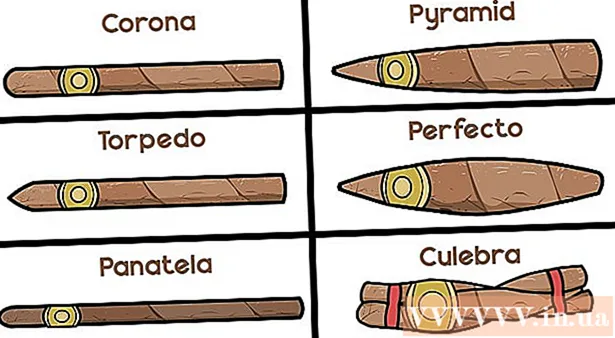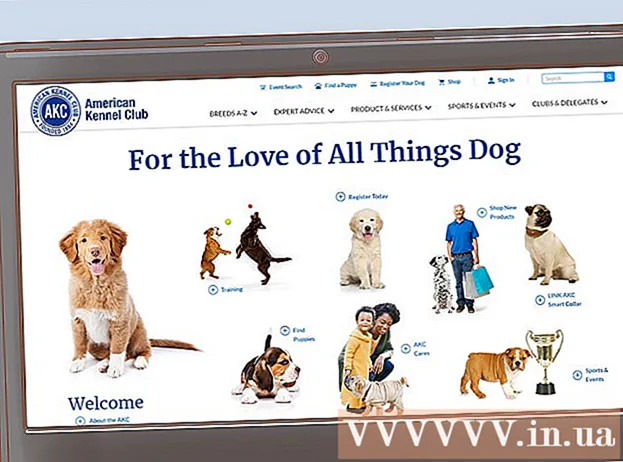Yazar:
Eugene Taylor
Yaratılış Tarihi:
14 Ağustos 2021
Güncelleme Tarihi:
1 Temmuz 2024

İçerik
Bu wikiHow makalesi, Windows veya Mac bilgisayarda Photoshop'ta nasıl eğri çizgiler çizileceğini öğretir. Bunu yapmanın en kolay yolu, standart Kalem aracını kullanmaktır, ancak tuval üzerinde farklı noktaları tıklatarak eğri çizgiler çizmek için Kalem aracının basitleştirilmiş bir sürümünü de kullanabilirsiniz.
Adım atmak
Yöntem 1/2: Kalem aracını kullanma
 Photoshop projenizi açın. Henüz bunu yapmadıysanız, eğri bir çizgi oluşturmak istediğiniz projeyi çift tıklayarak açın.
Photoshop projenizi açın. Henüz bunu yapmadıysanız, eğri bir çizgi oluşturmak istediğiniz projeyi çift tıklayarak açın.  Kalem aracını seçin. Soldaki araç çubuğunda Kalem simgesini (bir dolma kalem ucuna benzer) seçin ve ardından Kalem aracı ortaya çıkan kısayol menüsünde.
Kalem aracını seçin. Soldaki araç çubuğunda Kalem simgesini (bir dolma kalem ucuna benzer) seçin ve ardından Kalem aracı ortaya çıkan kısayol menüsünde.  İmlecinizi konumlandırın. Çizime başlamadan önce, imleci çizmeye başlamak istediğiniz noktanın üzerine getirin.
İmlecinizi konumlandırın. Çizime başlamadan önce, imleci çizmeye başlamak istediğiniz noktanın üzerine getirin.  Eğrinin başlangıç noktasını ve eğimini ayarlayın. İmlecinizi çizginin kıvrılmasını istediğiniz yönde tıklayın ve sürükleyin, ardından eğrinin tepesine ulaştığınızda fareyi bırakın.
Eğrinin başlangıç noktasını ve eğimini ayarlayın. İmlecinizi çizginin kıvrılmasını istediğiniz yönde tıklayın ve sürükleyin, ardından eğrinin tepesine ulaştığınızda fareyi bırakın. - İmleci bıraktığınız nokta, eğri çizginizin üst kısmıdır.
 Eğrinin ikinci noktasını yapın. Çizginin ilk başlangıç noktasından itibaren oluşmasını istediğiniz noktayı tıklayın ve basılı tutun, ardından farenizi önceden oluşturulmuş eğrinin yönünün tersi yönde sürükleyin.
Eğrinin ikinci noktasını yapın. Çizginin ilk başlangıç noktasından itibaren oluşmasını istediğiniz noktayı tıklayın ve basılı tutun, ardından farenizi önceden oluşturulmuş eğrinin yönünün tersi yönde sürükleyin. - "S" şeklinde bir çizgi oluşturmak için fare imlecini eğriyle aynı yönde sürükleyin.
 Daha eğimli çizgiler ekleyin. Mevcut çizginize eğriler eklemek için çizginin sonraki noktasını basılı tutup tıklayıp ardından parçanın eğrisini ayarlamak için fareyi sürükleyebilirsiniz.
Daha eğimli çizgiler ekleyin. Mevcut çizginize eğriler eklemek için çizginin sonraki noktasını basılı tutup tıklayıp ardından parçanın eğrisini ayarlamak için fareyi sürükleyebilirsiniz.  Eğri çizgiyi kapatın. İstediğiniz bir çizgi oluşturduktan sonra, imlecinizi başlangıç çizgisinin boş noktasının üzerine getirip, bir kez tıklayarak ve imlecin yanına küçük bir daire yerleştirerek Kalem aracının daha fazla eğri çizgi oluşturmasını engelleyebilirsiniz. .
Eğri çizgiyi kapatın. İstediğiniz bir çizgi oluşturduktan sonra, imlecinizi başlangıç çizgisinin boş noktasının üzerine getirip, bir kez tıklayarak ve imlecin yanına küçük bir daire yerleştirerek Kalem aracının daha fazla eğri çizgi oluşturmasını engelleyebilirsiniz. .
Yöntem 2/2: Eğrilik Pimini Kullanma
 Photoshop projenizi açın. Henüz bunu yapmadıysanız, eğri bir çizgi oluşturmak istediğiniz projeyi çift tıklayarak açın.
Photoshop projenizi açın. Henüz bunu yapmadıysanız, eğri bir çizgi oluşturmak istediğiniz projeyi çift tıklayarak açın.  Yay Pimi aracını seçin. Sol araç çubuğundaki Kalem simgesini (bir dolma kalem ucuna benzer) seçin ve ardından Bükme pimi aracı kayar menüde.
Yay Pimi aracını seçin. Sol araç çubuğundaki Kalem simgesini (bir dolma kalem ucuna benzer) seçin ve ardından Bükme pimi aracı kayar menüde. - Eğrilik Kalemi aracı, art arda farklı noktalara tıklayarak eğri bir çizgi çizmenize olanak tanır.
 İlk noktayı seçin. Eğrinin başlamasını istediğiniz yeri tıklayın.
İlk noktayı seçin. Eğrinin başlamasını istediğiniz yeri tıklayın.  İkinci noktaya tıklayın. Bu, ilk noktanız ile ikinci noktanız arasında bir çizgi oluşturur.
İkinci noktaya tıklayın. Bu, ilk noktanız ile ikinci noktanız arasında bir çizgi oluşturur.  Üçüncü bir noktaya tıklayın. Bu, çizgi için üçüncü bir bağlantı oluşturarak, ikinci nokta eğriliğin tepesi olarak işlev gören eğri bir çizgi ile sonuçlanacaktır.
Üçüncü bir noktaya tıklayın. Bu, çizgi için üçüncü bir bağlantı oluşturarak, ikinci nokta eğriliğin tepesi olarak işlev gören eğri bir çizgi ile sonuçlanacaktır.  Daha fazla puan ekleyin. Çizginin çalışmasını istediğiniz yerde tuval üzerinde bu konumlara tıklayarak noktalar eklemeye devam edebilirsiniz. Çizgi, noktalara uyacak şekilde otomatik olarak eğilir.
Daha fazla puan ekleyin. Çizginin çalışmasını istediğiniz yerde tuval üzerinde bu konumlara tıklayarak noktalar eklemeye devam edebilirsiniz. Çizgi, noktalara uyacak şekilde otomatik olarak eğilir.  Eğri üzerinde bir noktayı hareket ettirin. Eğrinin bir kısmını içeri veya dışarı bükmek istiyorsanız, üzerine tıklayın ve bu noktayı içeri veya dışarı sürükleyin.
Eğri üzerinde bir noktayı hareket ettirin. Eğrinin bir kısmını içeri veya dışarı bükmek istiyorsanız, üzerine tıklayın ve bu noktayı içeri veya dışarı sürükleyin.
İpuçları
- Ayrıca seçeneği de seçebilirsiniz Serbest çalışma kağıt üzerinde çizim yapıyormuşsunuz gibi eğri çizgiler çizmek için. Serbest biçimli kalemle çizilen eğri çizgileri, Kalem aracıyla çizilenlerden daha az kesindir.
Uyarılar
- Eğriye beklenmedik bir şekil veriyorsa, bir noktayı geri almanız gerekebilir. Bunu şu tuşlardan birine basarak yapabilirsiniz: Ctrl+Z (Windows) veya ⌘ Komut+Z (Mac).